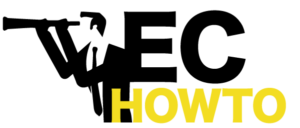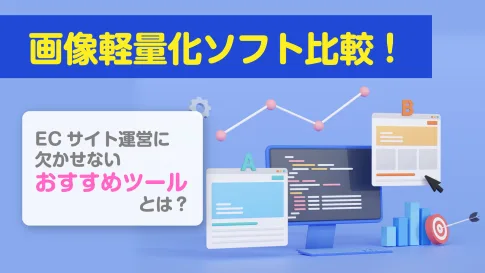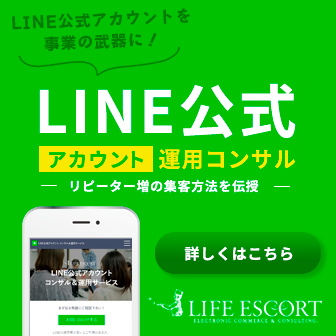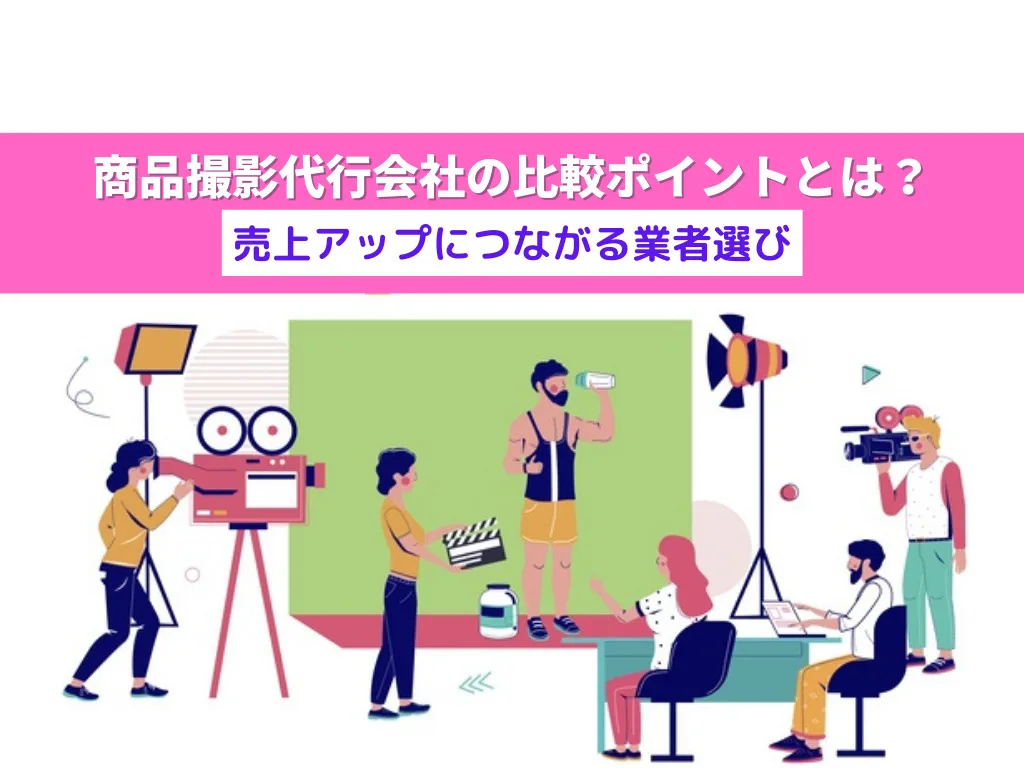皆さんは「BIツール」を使ったことはありますか?BIツールとは、「ビジネスインテリジェンスツール」のことで、データ分析にかかる時間を大幅に短縮することができる便利なツールです。
実際に、弊社ライフエスコートでは◯◯年より「Tableau(タブロー)」というBIツールを導入しています。その結果、5時間かかっていた分析レポート作成が、たった10分で行えるようになりました。
今回は、BIツールの定義や、無料・有料のツールの具体的な活用方法まで紹介していきます。「自社のマンパワーを本業に注ぎたい」という方におすすめの記事になっていますのでぜひ参考にしてみてください。
\無料メルマガで現場で役立つツールを公開中/ ECハウツー7日間 無料メルマガ講座に登録する
目次
BIツールとは?
BIツールは「ビジネスインテリジェンスツール」の略で、社内に蓄積されたデータを、集計し、分析出来るツールのことを言います。大量のデータを活用し、企業の経営やマーケティング活動への意思決定が素早くできるサービスとして、近年導入する企業が増えています。
従来は、「過去の売上データは要望に応じて、各月ごとに集計してから出していた」という方も多いのではないでしょうか。最近は、売上や在庫のデータのほか、店舗やWebサイトへの来店数・Webサイトのページが見られた数などの数値をリアルタイムで抽出する企業が増えています。さらには、相手先から前述したデータを即座に求められる、というケースもあります。
BIツールを利用する2つメリット
1. 誰でもデータを抽出・加工できる
今までは、データベースなどからの抽出・加工は、システムエンジニアや特定の社員に依頼することが多かったはずです。BIツールを使えば、これらを高度なスキル不要で、誰でもデータ分析・集計、グラフ化も可能となります。
2. 即座に数値をグラフ化し、現状の分析・把握ができる。
BIツールで、さまざまなデータ形式のファイルを取り込めるので、急なデータの依頼にも対応できます。なかには、データ更新がボタン一つで可能なツールもあります。
例えば、外出時にクライアントや上司から「最新データで集計して見せて欲しい」と依頼された場合でも、リアルタイムで数値をグラフ化したり、現状の分析・把握を即座に行えます。
そして、仕事での外出が多く、オフィスでの作業に時間が取れない方でもスキマ時間で作業を進められます。このような経験がある方は、ぜひ導入を検討してみてください。
BIツールの利用前にやるべき事前設計の手順3つ
BIツールを利用すれば、社内に蓄積したデータのフル活用も可能となります。しかし、急な対応はミスを引き起こす恐れがあります。ここでは、BIツール利用前に必須の「事前設計」について、3つの手順に分けて解説します。
手順1. データ収集
まずは、分析に必要となるデータや、自社のマーケティングに関するデータに、きちんと数字が入力されていることを確認しましょう。
例えば、売上データ・在庫データ・折り込みチラシ配布数・クーポン利用数・来店客数・Webサイトの訪問数などがあり、利用する数字は企業によってさまざまです。
手順2. 集計項目の決定
次に、集めたデータから、取得する数値や求めたい情報を決定しましょう。例えば、チラシ配布数とWebサイト訪問数と来店客数の推移などを求められます。
手順3. リアルタイムに数値をグラフ等へビジュアル化
最後に、リアルタイムのデータを分析し、見やすいグラフや帳票にまとめましょう。BIツールで行えば、これらを必要な人と共有できます。また、そのままプレゼン資料の作成に活かすことも可能です。
無料で使える、おすすめBIツール「Google Date Studio」
BIツールは、数多くあります。その中でも、無料で使えておすすめのツールは「Google Date Studio」です。Googleが提供しているサービスで、初心者の方でも簡単に使えます。Googleアナリティクスとの連携方法やレポートの作成方法については後述しますので、参考にしてみてください。
集計や分析が必要なデータをあらかじめ決め、フォーマットを作っておけば、すぐに最新のデータを集計したり、出力したりできます。出力したデータは、事前に作成したレポートにも反映できるので便利です。つまり、データ分析や整形に30分かける必要がなく、わずか1分で立派なレポートを作成出来るのです。
また、自分で一からレポートを作成するだけでなく、テンプレートの用意もあります。どちらもビジュアル的に簡単に操作できますが、より時間短縮を目指したい方はテンプレートを使用すると良いでしょう。
Googleアナリティクスとの連携方法
Google Date Studioを用いてレポートを作成する際、Googleアナリティクスの設定が完了していないと、出力されないケースがありますのでご注意ください。連携の方法は2つあります。
下記のURLにアクセスし、所有しているアカウントでGoogleアナリティクスにログインすれば連携できます。
https://datastudio.google.com/u/0/navigation/reporting
なお、Googleアナリティクスのログイン画面にも、下記のように表示されますので、そちらからも確認してみてください。
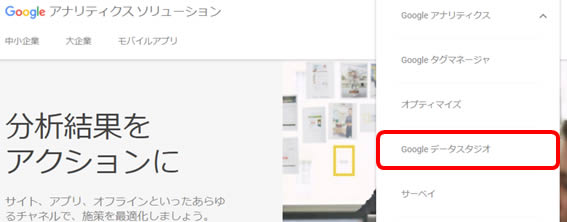
自分でレポートを作成する方法
次に、Google Date Studioに用意されているテンプレートを使わず、自分でレポートを作成する方法をご紹介します。
まず、下記の赤丸をクリックすると、Microsoft PowerPointのようなキャンバスが表示されます。
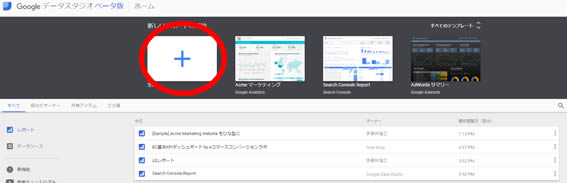
そこへグラフを配置し、取得するデータを決定すると、自動的にグラフ化されます。例えば、参照元を円グラフで表示したい場合は、「円グラフ」ボタンを押し、「データソース」を参照元に選びましょう。
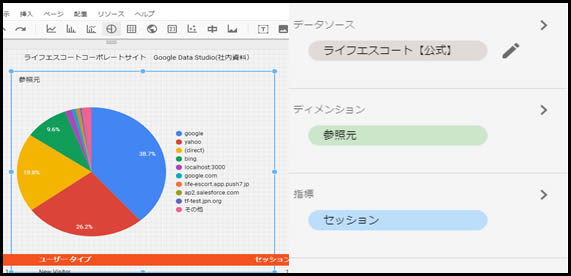
そのほかのグラフの作成や表の作成なども同様です。
上記のようにアイコンからグラフの挿入→データソース決定の作業を繰り返すと、下記のレポートが出来上がります。
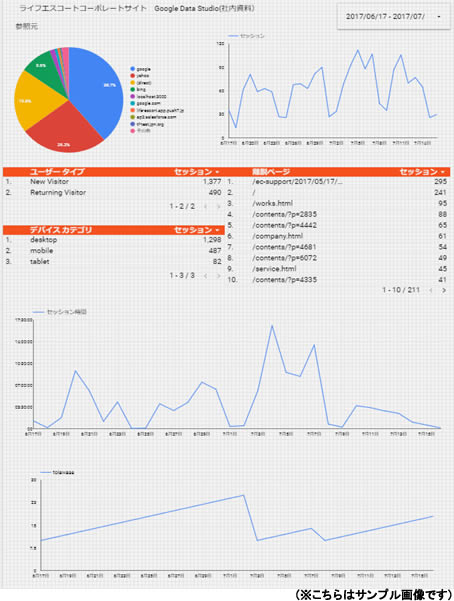
便利なテンプレート活用例
次に、Google Data Studioにあるテンプレートを使って、クリック2回だけで出来るレポート作成方法をご紹介します。こちらの方法を使えば、従来は30分かかっていたデータの再集計も、わずか1分程度で可能となります。
まず、下記にあるテンプレートをクリックします。今回は、赤丸のテンプレートを使っています。

続いて、データを出力したいWebサイトのGoogleアナリティクスを選択すると、分析レポートが完成します。
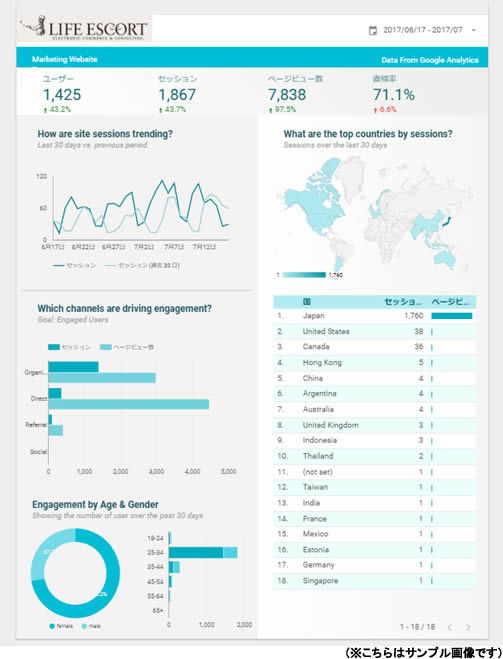
上記のレポートでは、「ユーザー数・セッション数・ページビュー数・直帰率を、1ヶ月間のデータと比較し、どのような経路でアクセスされたか、年齢・性別はどうか」という情報が把握できるようになっています。テンプレートを用いた場合も一から作成する場合と同じく、使わないデータを除いたり、他のデータの追加を行ったりもできます。
そして、最初の設定だけしておけば、クライアント先もしくは上司から「最新の集計・分析レポートを出して!」と急な依頼をされた場合も、下記の赤丸部分の「更新ボタン」を押し、共有もしくは印刷をするだけで対応が可能です。

さらに、ヘッダー・フッターも自社用に編集できます。上記のようにテンプレートを利用するだけで、レポートの見栄えが良くなるのでおすすめです。
BIツール「Tableau(タブロー)」とは?
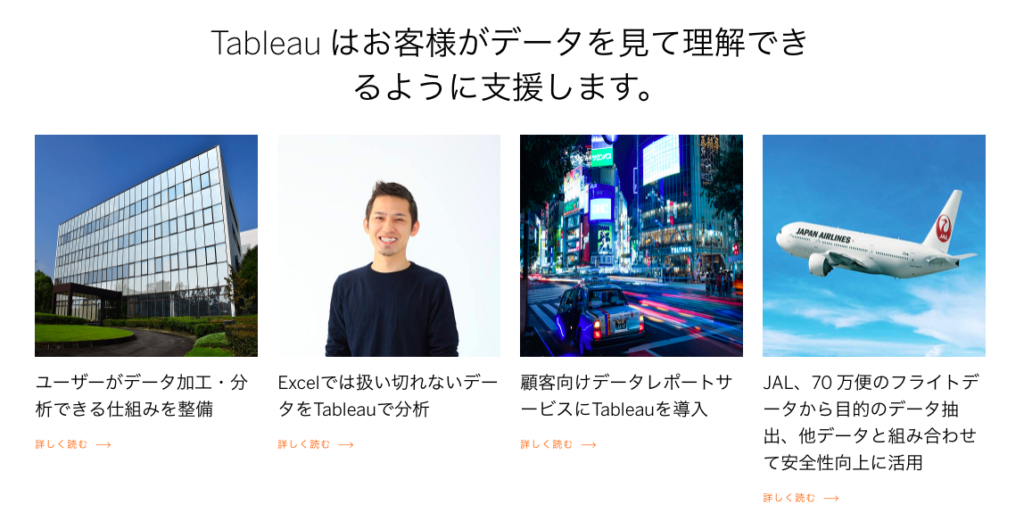
出典:https://www.tableau.com/ja-jp
社内データには、整理しづらいデータとそうでないデータが混在しているため、そのままでは使えないものも多くあります。前述した無料のBIツールも便利ですが、各種データを有効活用するには、やはり有料のBIツールがおすすめです。
弊社で導入しているTableauの特長は、以下のとおりです。
● さまざまなデータの取り込みができる。
● 集計が簡単
● 資料の取りまとめがきれい
BIツールの目的を理解し、経営を加速させていきましょう!
今回は、ボタンを押すだけでレポート作成が可能な、ビジュアル的に操作がしやすい「BIツール」をご紹介しました。
株式会社ライフエスコートでは、これまで、さまざまな人から提出されるExcelデータの集計が必要で、アナリティクスレポートの作成に5時間近くかかっていました。しかし、BIツールを導入し事前設定をした結果、たった10分程度でレポートの作成ができるようになりました。
BIツールは、「宝の山」と言われる社内データを、ビジネスに有効活用できるツールですので、ぜひ導入してみてください。残業時間を削減したい方や、業務の効率化を推進したいという方にもおすすめです。
また、Google Data StudioやTableauなどのBIツールを検討されている方には、弊社にてテストレポートの作成も可能です。お困りのことなどがありましたら、下記よりお気軽にご相談ください。
現場で役立つプレゼント付き!最新ECノウハウで実践力が身につく! ECハウツー7日間 無料メルマガ講座に登録する